excel不显示结果 Excel公式不显示结果怎么办
更新时间:2024-08-29 11:44:33作者:xiaoliu
在使用Excel时,有时候我们会遇到公式不显示结果的情况,这可能是由于公式未正确输入、单元格格式设置不正确或者计算选项设置有误所致。在遇到这种情况时,我们可以通过检查公式输入是否正确、调整单元格格式以及检查计算选项等方法来解决问题。通过正确的操作和调整,我们可以确保Excel中的公式能够正确显示结果,提高我们的工作效率和准确性。
方法如下:
1.打开一个需要用到的Excel文件。
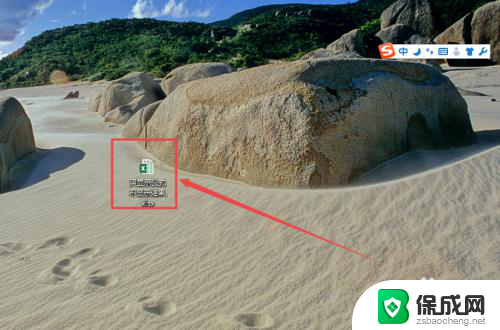
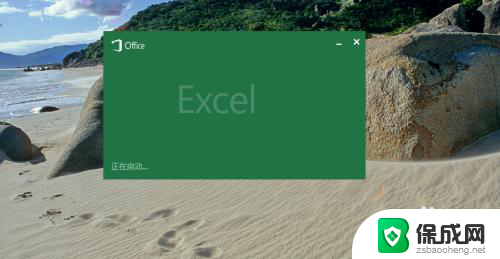
2.在这里求成绩的平均分的时候,出现了只是显示公式,而不显示具体数值结果。
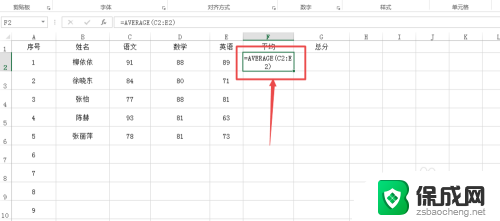
3.第一种情况:
可以看到这是因为的格式是 文本 格式,所以才这样。将它选择为数字格式或者是常规格式,然后按下键盘的 F2 键盘,在按下回车键,可以看到数值结果显示出来了。
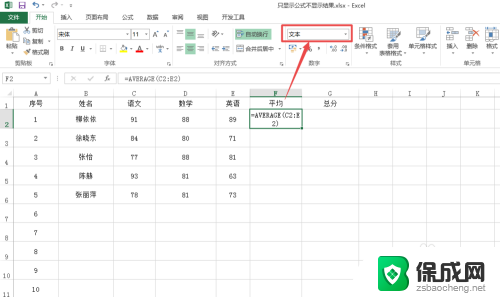
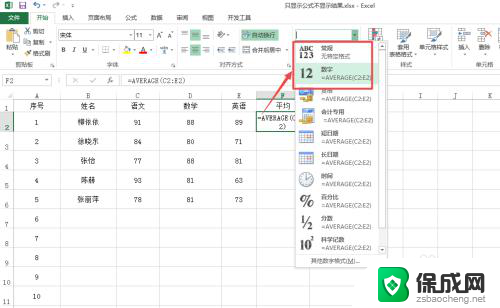
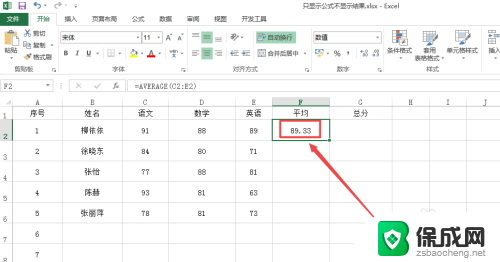
4.第二种情况:
在公式选项页面中可以看到 显示公式 被选中,那么取消选中。一般都可以正常显示数值结果了。
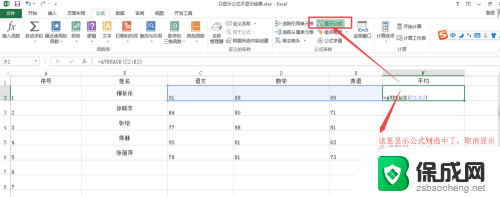
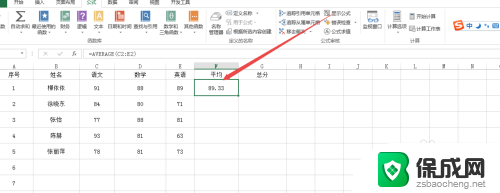
5.第三种情况:
点击左上角的 文件 菜单,在出现的菜单中点击 选项 。
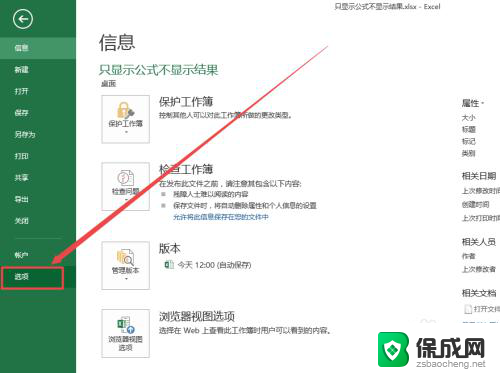
6.然后在打开的页面中点击 高级 ,找到 此工作表的显示选项 下面,可以看到
在单元格中显示公式而非其计算结果 的选项,将它前面的勾去掉,然后点击确定。
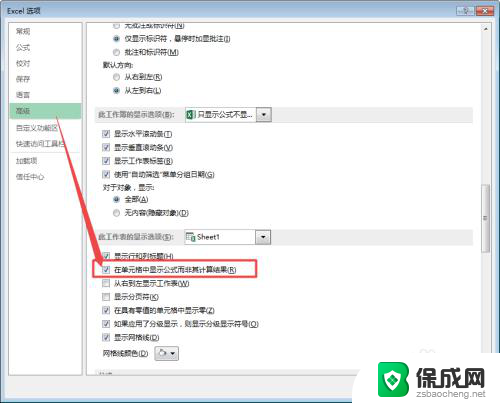
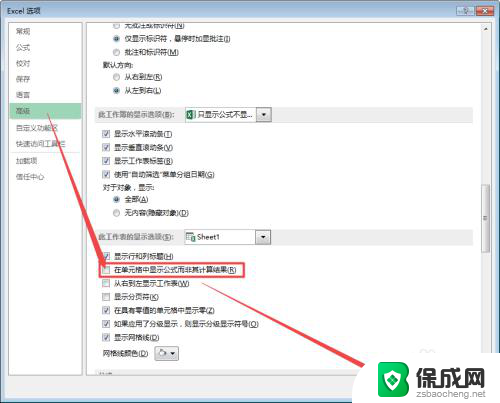
以上就是Excel不显示结果的全部内容,如果有不清楚的地方,用户可以根据小编的方法进行操作,希望能够对大家有所帮助。
excel不显示结果 Excel公式不显示结果怎么办相关教程
-
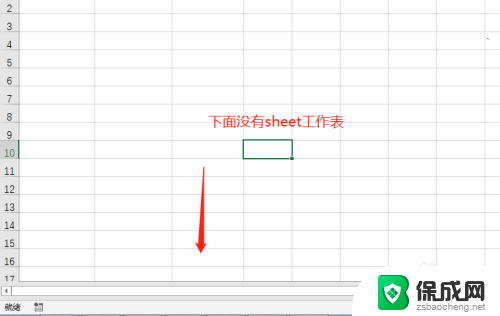 excel sheet不显示 Excel底部下面的sheet不见了怎么显示
excel sheet不显示 Excel底部下面的sheet不见了怎么显示2024-03-12
-
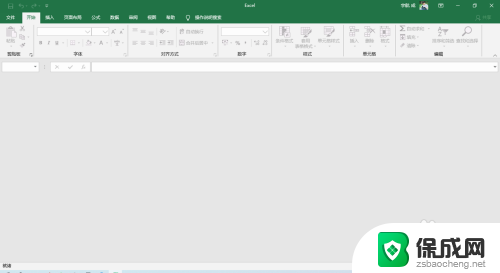 excel 不显示 EXCEL文件打开内容不显示怎么解决
excel 不显示 EXCEL文件打开内容不显示怎么解决2024-03-02
-
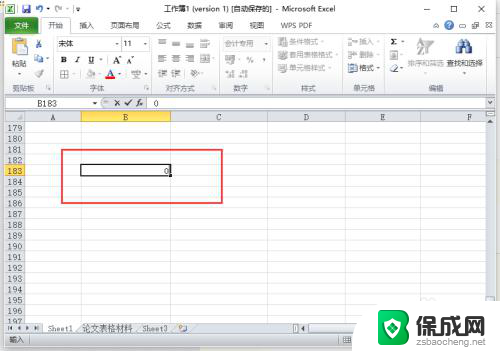 excel为什么0不显示 Excel表格中0值不显示怎么设置
excel为什么0不显示 Excel表格中0值不显示怎么设置2023-11-17
-
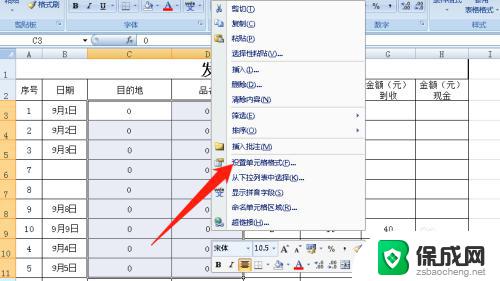 excel表格中0为什么不显示 Excel数值为0不显示的处理方法
excel表格中0为什么不显示 Excel数值为0不显示的处理方法2023-09-29
-
 excel表格显示不出来 Excel表格打开后不显示数据的原因
excel表格显示不出来 Excel表格打开后不显示数据的原因2023-10-29
-
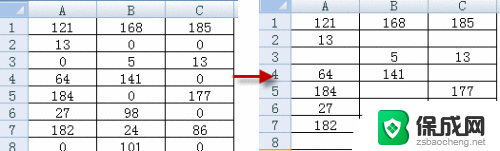 excel让0不显示 Excel中数值为0不显示设置
excel让0不显示 Excel中数值为0不显示设置2024-06-04
电脑教程推荐